Yazılım yorumcusu olarak Görev Yöneticileri'ni gördümve her çeşit ve tasarımlı İşlem Kaşifleri. En sevilen Microsoft’un Sysinternals Process Explorer’ından başka bir şey değil. Önerilen iki Windows 7 İşlem Gezgini'ni de okuyabilirsiniz. Görev Yöneticisi'nin bir parçası olarak gelen varsayılan İşlem Gezgini çoğu kullanıcı için yeterli değildir. Birkaç 3. parti geliştirici, ürünlerini, aslında gerçeklerden çok uzak olmayan Görev Yöneticisinin yerine geçtiğini iddia ediyor.
Şahsen, çeşitli Görev Yöneticileri'ni, şu ana kadar varsayılan Görev Yöneticisi'nden sonra ikincil tercihim olarak kabul ettim. Son zamanlarda tökezledi Hacker Süreci Şaşırtıcı bir şekilde radarın altında kaldı. Ana arayüz Sysinternals Process Explorer'a çok benziyor, böylece kullanıcılar zaman içinde alışacak.
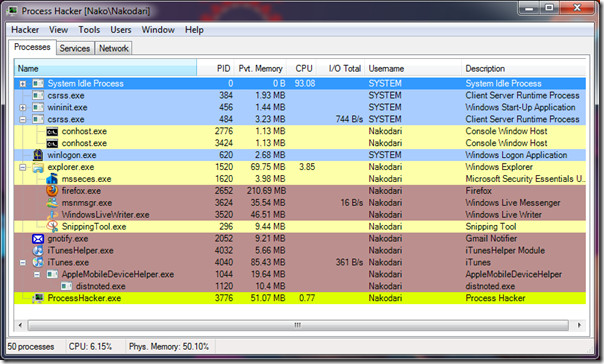
Yükleme sırasında varsayılan olarak yapabilirsinizGörev Yöneticisi ile bir dahaki sefere Ctrl + Alt + Del veya Ctrl + Shift + Esc Süreç Hacker'ı anında açacaksınız. Evet, aslında varsayılan Windows Görev Yöneticisi'nin yerini alır.
Öyleyse, İşlem Hacker'a geçiş yapıp varsayılan Görev Yöneticisi yerine geçmemi sağlayan nedir? Aşağıdaki en önemli dört özelliği tartıştım.
Her Süreç Ve Hizmet Üzerinde Komple Kontrol
Herhangi bir işlemi sağ tıkladığınızda, demet bulacaksınızSüreci kontrol etmek için gelişmiş seçeneklerden birini sonlandırabilir, askıya alabilir, yeniden başlatabilir veya çalışma kümesini azaltabilirsiniz. Ardından bağlam menüsünde, yakınlık seçmenize, döküm dosyasını oluşturmanıza, sonlandırıcı çalıştırmanıza, önceliği ayarlamanıza, farklı bir kullanıcı olarak çalıştırmanıza, çevrimiçi işlemle ilgili bilgileri aramanıza ve daha pek çok şeye olanak tanıyan seçenekler var.
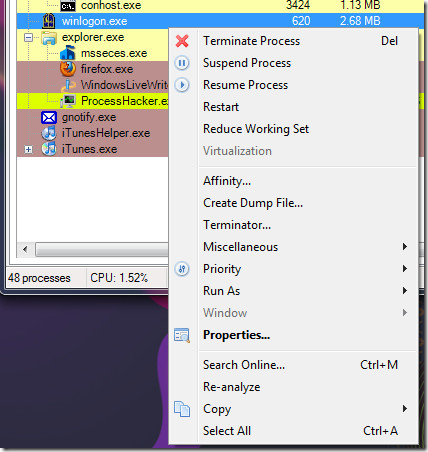
CPU ve Bellek Kullanımını Sistem Tepsisinden İzleme
Seçenekler altında sistem tepsisinde çalıştırmak için İşlem Hacker'ı seçebilirsiniz. Ardından Görünüm> Tepsi Simgeleri ve CPU Geçmişi ve Fiziksel Bellek Geçmişi'ni seçin. Artık kullanımlarını sistem tepsisinden canlı izleyebilirsiniz. Fare işaretçinizi üzerlerine getirin ve ek ayrıntılar elde edin.

Bildirimler
Hacker, yeni bir işlem olduğunda sizi uyarabiliryeni bir servis başlatıldığında, durdurulduğunda veya silindiğinde ve yeni bir servis eklendiğinde başlatılır veya sonlandırılır. Sistem tepsisi simgesine sağ tıklayın, Bildirimler bölümüne gidin ve etkinleştirmek istediğiniz bildirimleri seçin.
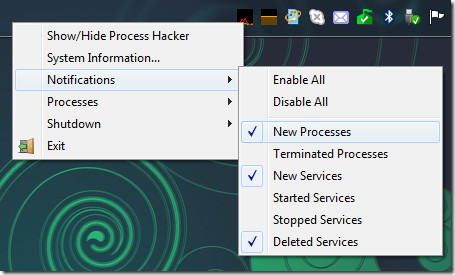
İşte bildirimlerin nasıl göründüğü.
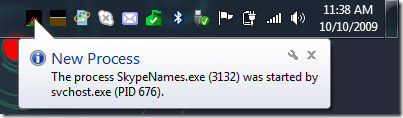
Sistem Tepsisinden Kontrol (Sonlandırma / Askıya Alma / Sürdürme) İşlemleri
Bu, bugüne kadarki en iyi özellik.Görev Yöneticisi'ni açıp işlemi sonlandırmak zorunda kaldığınızda, işlemi doğrudan İşlem Hacker sistem tepsisi bağlam menüsünden yapabilirsiniz. Sadece sağ tıklayın, İşlemler'e gidin, işlemi seçin ve istediğiniz seçeneği seçin.
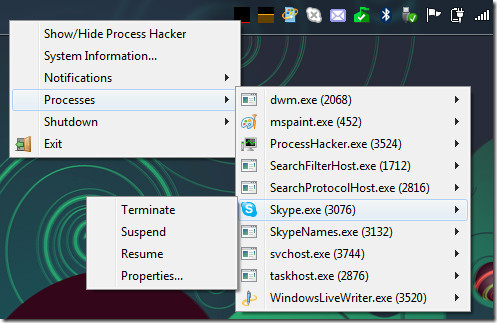
Dışında başka seçeneklerin bir sürü varProsesler ve Servisler aynı zamanda bunların başlıklarını, modüllerini, tutamaçlarını ve hafıza bölgelerini gösterir. Herhangi bir işlem veya hizmetin özelliklerini görüntüleyebilir, hangi işlemin ağa bağlı olduğunu izleyebilir ve çok daha fazlasını yapabilirsiniz. Ayrıca, Seçenekler'deki Vurgu sekmesine giderek, hangi işlemin belirli bir renkle vurgulanacağını da seçebilirsiniz.
Hacker Süreci İndir
Bir açık kaynak kodlu bir yazılımdır ve Windows XP, Windows Vista, Windows 7 ve Windows 8 üzerinde çalışır.













Yorumlar